Facebook هو موقع رائع لشبكات التواصل الاجتماعي ولديه أكثر من مليار مستخدم. أحد أسباب شعبيتها هو القدرة على مشاركة وعرض مجموعة لا نهائية من مقاطع الفيديو. ومع ذلك ، فقد ظهرت مؤخرًا الكثير من التقارير حيث يواجه Google Chrome (أحد أكثر المتصفحات استخدامًا) مشكلة أثناء تحميل مقاطع فيديو Facebook. إما أن تستمر مقاطع الفيديو في التخزين المؤقت أو لا يتم تحميلها على الإطلاق.

ما الذي يمنع Chrome من تشغيل مقاطع الفيديو على Facebook؟
بعد تلقي العديد من التقارير من عدة مستخدمين ، قررنا التحقيق في المشكلة وكتبنا معًا دليلًا من خلال تنفيذ المشكلة التي اختفت لمعظم مستخدمينا. أيضًا ، نظرنا في الأسباب التي أدت إلى حدوث هذا الخطأ وأدرجناها أدناه.
- ذاكرة التخزين المؤقت الفاسدة: يتم تخزين البيانات المهمة وتكوينات التشغيل مؤقتًا بواسطة المتصفح ومواقع الويب لتقليل أوقات التحميل وتوفير تجربة أفضل. ومع ذلك ، بمرور الوقت ، قد تتلف ذاكرة التخزين المؤقت هذه بسبب قد تتداخل مع عناصر مهمة من موقع الويب.
- التكوينات غير الصالحة: في بعض الأحيان ، قد يتم تكوين إعدادات معينة لتعطيل Chrome من تشغيل مقاطع الفيديو. ربما تكون قد قمت بتكوين هذه الإعدادات أو ربما قام مكون إضافي / وظيفة إضافية بتغييرها.
- محتوى الفلاش المعطل : في بعض الحالات يتم تعطيل "محتوى الفلاش" من مواقع معينة. قد يكون Facebook أحد تلك المواقع. قد يؤدي تعطيل "محتوى الفلاش" أحيانًا إلى منع تشغيل مقاطع الفيديو حيث تتطلب بعض المواقع تمكين Adobe Flash Player لتشغيل مقاطع الفيديو.
- تم الإطلاق بشكل غير صحيح: من المحتمل أن Chrome لم يتم تشغيله بشكل صحيح بسبب عدم عمل بعض عناصر المتصفح بشكل صحيح. نظرًا لأنه يواجه مشكلات أثناء بث مقاطع الفيديو على مواقع معينة.
الآن بعد أن أصبح لديك فهم أساسي لطبيعة المشكلة ، سننتقل إلى الحل. تأكد من تنفيذ هذه الحلول بالترتيب المحدد الذي تم تقديمها به لتجنب أي تعارضات.
الحل 1: إعادة تشغيل Chrome
في بعض الحالات ، من المحتمل ألا يتم تحميل التطبيق بشكل صحيح بسبب انقطاع أثناء عملية التشغيل. لذلك ، في هذه الخطوة ، سنقوم بإعادة تشغيل Chrome للتأكد من تشغيله بشكل صحيح.
- انقر على " X علامة" في الزاوية اليمنى العليا لالكروم قريب أو نوع في " الكروم: // إعادة تشغيل " في شريط العنوان و الصحافة أدخل .

- افتح Facebook ، واعرض مقطع فيديو وتحقق لمعرفة ما إذا كانت المشكلة قائمة.
الحل 2: حذف ذاكرة التخزين المؤقت / ملفات تعريف الارتباط
من المحتمل أن تتداخل ذاكرة التخزين المؤقت أو ملفات تعريف الارتباط المخزنة بواسطة التطبيق / موقع الويب مع عناصر معينة من Chrome أو Facebook. لذلك ، في هذه الخطوة ، سنقوم بمسح سجل البحث بالكامل. من أجل هذا:
- انقر على زر " القائمة " في الزاوية اليمنى العليا وحدد " الإعدادات ".

- داخل الإعدادات ، قم بالتمرير لأسفل إلى أسفل وانقر على " خيارات متقدمة ".

- تحت " الخصوصية و الأمن عنوان"، انقر على " حذف التصفح البيانات الخيار".
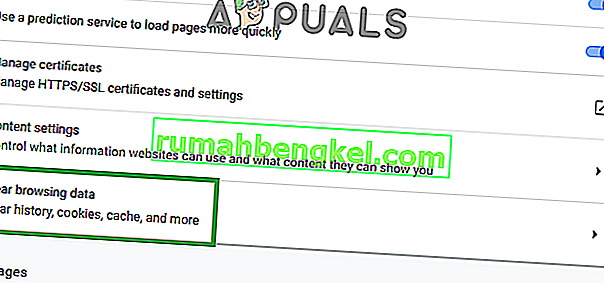
- انقر على " عرض علامة التبويب" و حدد في أول خمسة خيارات.
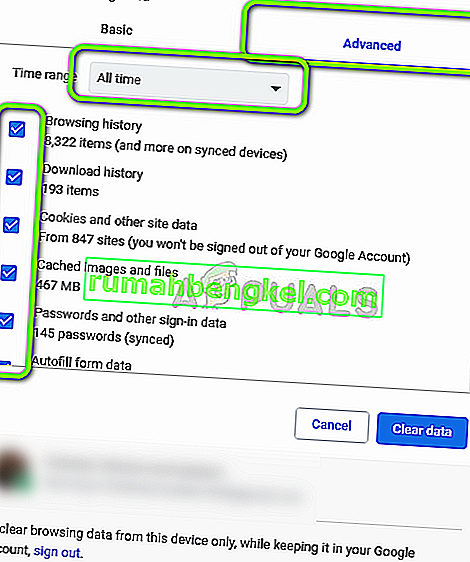
- انقر على القائمة المنسدلة " النطاق الزمني " وحدد " كل الوقت " منها.
- انقر فوق خيار " مسح البيانات " وحدد " نعم " في المطالبة.
- مفتوحة الفيسبوك و سجل في مع بيانات الاعتماد الخاصة بك.
- حاول تشغيل مقطع فيديو وتحقق لمعرفة ما إذا كانت المشكلة قائمة.
الحل 3: تمكين محتوى الفلاش
إذا تم تعطيل محتوى الفلاش على Facebook ، فمن الممكن ألا يتم تشغيل مقاطع الفيديو بشكل صحيح ، لذلك ، في هذه الخطوة ، سنقوم بتمكين محتوى الفلاش على Facebook. من أجل هذا:
- فتح في " الفيسبوك موقع" و سجل في مع بيانات الاعتماد الخاصة بك.
- انقر على " قفل علامة" في أعلى يسار الزاوية في بداية " عنوان " شريط.

- اختر من " إعدادات الموقع خيار" وانقر على " فلاش " منسدلة.
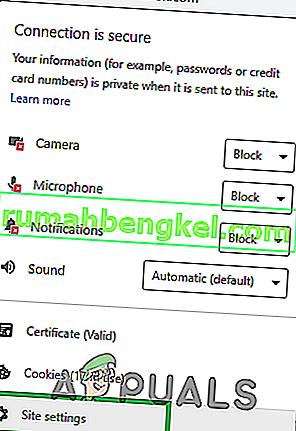
- حدد " السماح " من القائمة وأعد تشغيل " Chrome ".
- افتح Facebook ، وقم بتسجيل الدخول باستخدام بيانات الاعتماد الخاصة بك وتحقق لمعرفة ما إذا كانت المشكلة قائمة.
الحل 4: إعادة تعيين Chrome
إذا استمرت المشكلة بعد تجربة جميع الحلول المذكورة أعلاه ، فقد يكون الحل الوحيد الممكن لها هو إعادة تعيين المتصفح إلى إعداداته الافتراضية. لذلك ، في هذه الخطوة ، سنعيد ضبط Chrome. من أجل هذا:
- مفتوحة كروم وانقر على " ثلاث نقاط " في العليا الحق - ناحية الزاوية.
- حدد " الإعدادات " من قائمة الخيارات.

- قم بالتمرير لأسفل وانقر على الخيار " متقدم " وانتقل لأسفل إلى الأسفل .

- تحت عنوان " إعادة تعيين و نظيفة حتى عنوان"، انقر على " استعادة الإعدادات إلى تلك الأصلية الافتراضية الخيار".
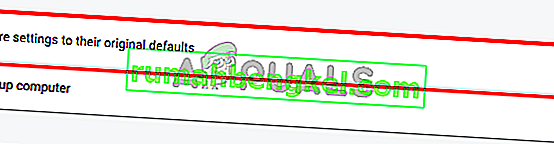
- انقر فوق خيار " إعادة تعيين الإعدادات " في موجه الأوامر.
- أعد تشغيل Chrome وافتح موقع Facebook.
- تحقق لمعرفة ما إذا كانت المشكلة قائمة.




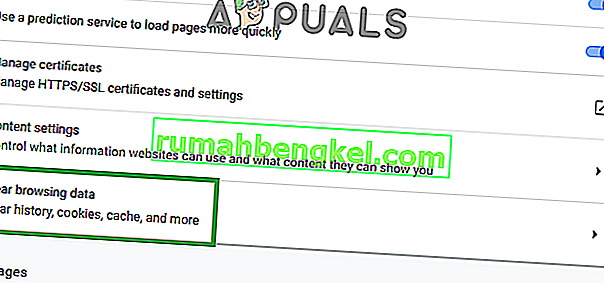
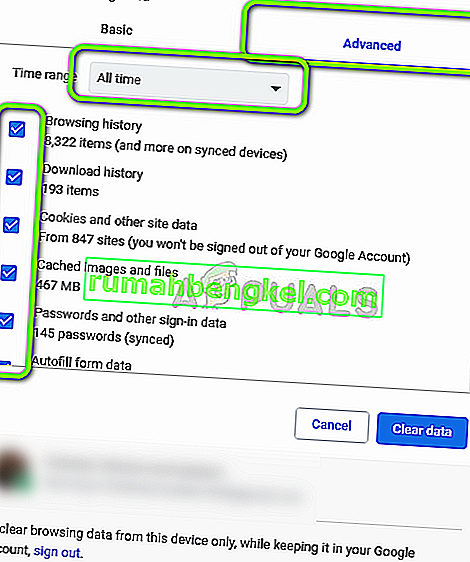

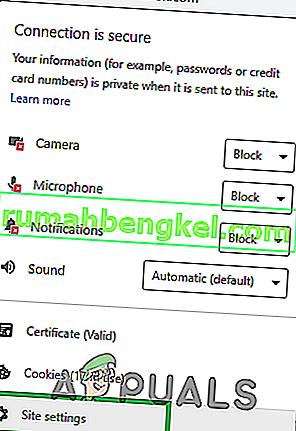
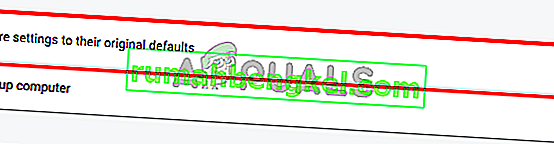



![كيفية إصلاح & lsquo ؛ رسالة مجانية: غير قادر على إرسال رسالة - حظر الرسائل نشط & [رسقوو] ؛ خطأ أثناء المراسلة؟](https://pics.rumahbengkel.com/files/guides/298/QWGHDEZ8YPpic.jpg)



